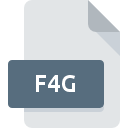
Rozszerzenie pliku F4G
GIGABYTE BIOS Update Format
-
Category
-
Popularność0 ( votes)
Czym jest plik F4G?
Rozszerzenie pliku F4G w zdecydowanej większości przypadków należy do plików GIGABYTE BIOS Update Format. Pliki F4G są obsługiwane przez oprogramowanie dostępne na urządzenia oparte na systemach operacyjnych Windows. Pliki z rozszerzeniem F4G kategoryzowane są jako Różne pliki. Oprócz niego, w kategorii Różne pliki znajduje się 6033 innych formatów plików. GIGABYTE Firmware Update Utility wspiera pliki F4G i jest najczęściej wykorzystywanym programem do ich obsługi, ale możesz też skorzystać z 1 innych programów. Na stronie internetowej developera GIGABYTE znajdziesz szczegółowe dane dotyczące samego oprogramowania GIGABYTE Firmware Update Utility, a także na temat F4G i innych wspieranych formatów plików.
Programy wspierające rozszerzenie pliku F4G
Poniższa lista zawiera programy, które wspierają pliki F4G. Pliki w formacie F4G mogą być przeniesione na dowolne urządzenie i platformę systemową, jednak nie wszędzie będzie możliwość poprawnego ich otwarcia.
Updated: 03/12/2020
Jak otworzyć plik F4G?
Istnieje wiele możliwych przyczyn, które powodują problemy z otwarciem plików F4G. Cieszy jednak fakt, że najczęściej występujące problemy z GIGABYTE BIOS Update Format nie są zbyt złożone. W większości przypadków możemy rozwiązać je szybko i bez pomocy specjalisty. Poniżej prezentujemy instrukcje, które krok po kroku przeprowadzą Cię przez proces rozwiązania Twojego problemu.
Krok 1. Pobierz i zainstaluj GIGABYTE Firmware Update Utility
 Pierwsza przyczyna, która nie pozwala na pracę z plikami F4G to po prostu brak zainstalowanego odpowiedniego oprogramowania współpracującego z F4G w Twoim systemie operacyjnym. W tej sytuacji wystarczy jedynie pobrać, zainstalować i uruchomić GIGABYTE Firmware Update Utility lub inny z dostępnych programów, np. Q-Flash. Cała lista oprogramowania wspierającego pliki z rozszerzeniem F4G, podzielona według systemów operacyjnych, dostępna jest wyżej. Jeżeli chcesz pobrać instalator GIGABYTE Firmware Update Utility i zrobić to bezpiecznie, sugerujemy aby odwiedzić stronę producenta GIGABYTE i skorzystać z ich repozytorium.
Pierwsza przyczyna, która nie pozwala na pracę z plikami F4G to po prostu brak zainstalowanego odpowiedniego oprogramowania współpracującego z F4G w Twoim systemie operacyjnym. W tej sytuacji wystarczy jedynie pobrać, zainstalować i uruchomić GIGABYTE Firmware Update Utility lub inny z dostępnych programów, np. Q-Flash. Cała lista oprogramowania wspierającego pliki z rozszerzeniem F4G, podzielona według systemów operacyjnych, dostępna jest wyżej. Jeżeli chcesz pobrać instalator GIGABYTE Firmware Update Utility i zrobić to bezpiecznie, sugerujemy aby odwiedzić stronę producenta GIGABYTE i skorzystać z ich repozytorium.
Krok 2. Zaktualizuj GIGABYTE Firmware Update Utility do najnowszej wersji
 Kiedy masz już zainstalowany GIGABYTE Firmware Update Utility na swoim urządzeniu, a pliki F4G nadal nie otwierają się poprawnie, sprawdź, czy posiadasz aktualną wersję oprogramowania. Zdarza się, że producenci oprogramowania wprowadzają obsługę innych, nowych formatów plików w nowych wersjach aplikacjacji. To może być jedna z przyczyn sytuacji, z powodu której plik F4G nie jest obsługiwany przez oprogramowanie GIGABYTE Firmware Update Utility. Natomiast najnowsza wersja GIGABYTE Firmware Update Utility powinna wspierać wszystkie formaty plików wykorzystywane przez wcześniejsze wersje programu.
Kiedy masz już zainstalowany GIGABYTE Firmware Update Utility na swoim urządzeniu, a pliki F4G nadal nie otwierają się poprawnie, sprawdź, czy posiadasz aktualną wersję oprogramowania. Zdarza się, że producenci oprogramowania wprowadzają obsługę innych, nowych formatów plików w nowych wersjach aplikacjacji. To może być jedna z przyczyn sytuacji, z powodu której plik F4G nie jest obsługiwany przez oprogramowanie GIGABYTE Firmware Update Utility. Natomiast najnowsza wersja GIGABYTE Firmware Update Utility powinna wspierać wszystkie formaty plików wykorzystywane przez wcześniejsze wersje programu.
Krok 3. Zmień domyślną aplikację do otwierania plików F4G na GIGABYTE Firmware Update Utility
Po zainstalowaniu GIGABYTE Firmware Update Utility w ostatniej dostępnej wersji należy upewnić się, że oprogramowanie jest wybrane jako domyślne do obsługi plików F4G. Wykonanie tego zadania jest dość proste i podobne na wszystkich systemach operacyjnych.

Wybór podstawowego programu na Windows
- Kliknij prawym przyciskiem myszy na ikonie pliku F4G, i wybierz z menu
- Kliknij
- Ostatniem punktem jest wybranie opcji i wybierz z eksploratora katalog instalacyjny GIGABYTE Firmware Update Utility. Całą operację potwierdź zaznaczając pole Zawsze używaj wybranego programu do otwierania plików F4G i klikając .

Wybór podstawowego programu na Mac OS
- Kliknij prawym przyciskiem myszy na pliku z rozszerzeniem F4G i wybierz pozycję
- Przejdź do części o nazwie . Jeśli nie jest otwarta, kliknij na jej tytuł, aby rozwinąć dostępne opcje
- Wybierz GIGABYTE Firmware Update Utility i kliknij
- Na koniec powinien pojawić się komunikat o treści Ta zmiana zostanie zastosowana do wszystkich dokumentów z rozszerzeniem F4G. Kliknij aby potwierdzić operację.
Krok 4. Sprawdź plik pod kątem występowania różnych błędów
Po wykonaniu czynności z poprzednich punktów problem nadal nie został rozwiązany? Musisz sprawdzić plik F4G. Może pojawić się wiele problemów, które uniemożliwiają otwarcie pliku.

1. Sprawdź, czy plik F4G nie jest zainfekowany malware lub innym szkodliwym oprogramowaniem
W sytuacji, gdy plik F4G jest zainfekowany wirusem, jego poprawne otwarcie nie jest możliwe. Przeskanuj sam plik F4G a także cały system korzystając z oprogramowania antywirusowego. Jeśli okaże się, że plik F4G jest zainfekowany, musisz postępować zgodnie z wyświetlonymi zaleceniami.
2. Sprawdź, czy plik nie jest uszkodzony lub niekompletny
Jeżeli dostałeś plik F4G od innej osoby, poproś o wysłanie jeszcze jednej kopii oryginalnego pliku. Podczas kopiowania pliku mogły pojawić się błędy, które spowodowały, że nie został skopiowany w całości i jest niekompletny. To może być przyczyna problemów. Analogicznie, pobieranie pliku z rozszerzeniem F4G z internetu mogło być przerwane i nie posiada on wszystkich danych. Należy wtedy raz jeszcze pobrać plik z tego samego źródła.
3. Sprawdź, czy użytkownik systemu z którego korzystasz posiada uprawnienia Administratora
Może wystąpić sytuacja, w której potrzebujesz najwyższych uprawnień Administratora sytemu do otwarcia pliku Wyloguj się z obecnego i zaloguj na konto z odpowiednimi uprawnieniami. Po wykonaniu tej czynności spróbuj otworzyć plik GIGABYTE BIOS Update Format
4. Sprawdź, czy Twoje urządzenie nie jest zbyt obciążone i posiada odpowiednią ilość zasobów do otwarcia GIGABYTE Firmware Update Utility
Jeżeli system nie posiada w danej chwili wystarczających zasobów aby otworzyć program do obsługi plików F4G, spróbuj zamknąć wszystkie inne aktualnie używane aplikacje i ponowić próbę jego otwarcia.
5. Sprawdź czy Twój system operacyjny i sterowniki są aktualne
Aktualne wersje oprogramowania i sterowników mogą pomóc rozwiązać problemy z GIGABYTE BIOS Update Format, ale także wpłyną na bezpieczeństwo Twojego urządzenia i systemu operacyjnego. Być może jedna z dostępnych aktualizacji systemu operacyjnego lub zainstalowanych sterowników rozwiązuje problemy z plikami F4G, które występowały w jednej z poprzednich wersji oprogramowania.
Chcesz pomóc?
Jeżeli posiadasz dodatkowe informacje na temat rozszerzenia pliku F4G będziemy wdzięczni, jeżeli podzielisz się nimi z użytkownikami naszego serwisu. Skorzystaj z formularza znajdującego się tutaj i prześlij nam swoje informacje dotyczące pliku F4G.

 Windows
Windows 
